iOS版UPDFでPDFを変換する方法
iPhoneでPDFを他の形式に変換するのは、なかなか大変です。変換アプリは動作が遅かったり、機能が制限されていたりします。
iOS版UPDFはPDFをWord、Excel、PowerPoint、画像形式に変換できる高度な変換機能を搭載しました。このアプリは、元のフォーマットと文書の品質を維持しながら、簡単かつ高速な変換を実現します。
UPDF の直感的なインターフェースを使用して、PDF を Word、Excel、PowerPoint、画像形式に変換する方法を詳しく見てみましょう。
App StoreからiOS用のUPDFをインストールするか、以下のダウンロード ボタンをクリックしてください。
Windows • macOS • iOS • Android 100%安全
PDFをWordに変換する
UPDFを使えば、PDFをWordファイル形式に変換して、テキスト、画像、文書レイアウトを簡単に編集できます。以下の手順に従ってください。
ステップ1. UPDF for iOSアプリを起動します。 「+」をクリックし、 「インポート元」オプションの下にある「ファイル」を選択します。UPDFアプリにインポートするPDFファイルを選択します。
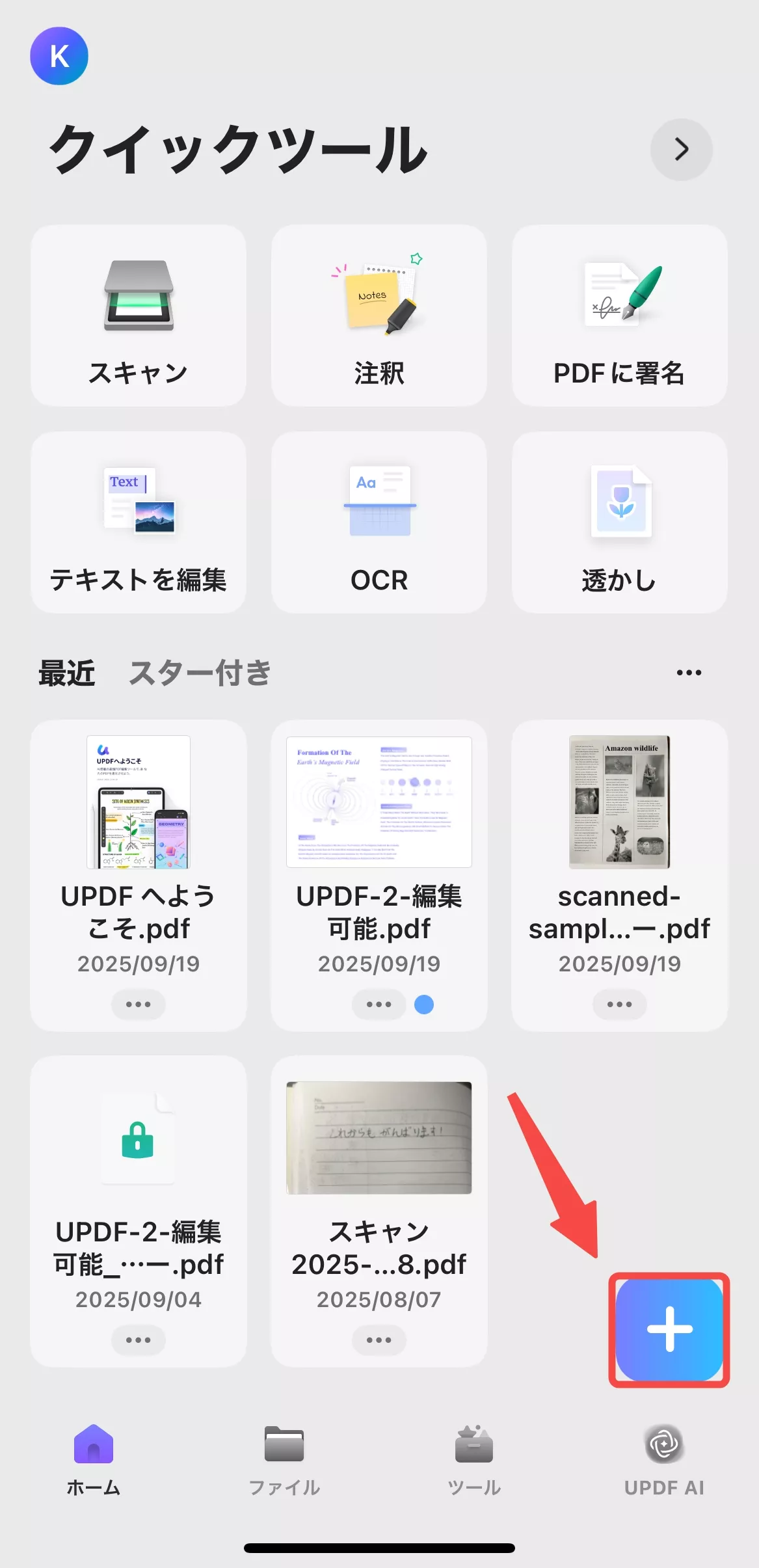
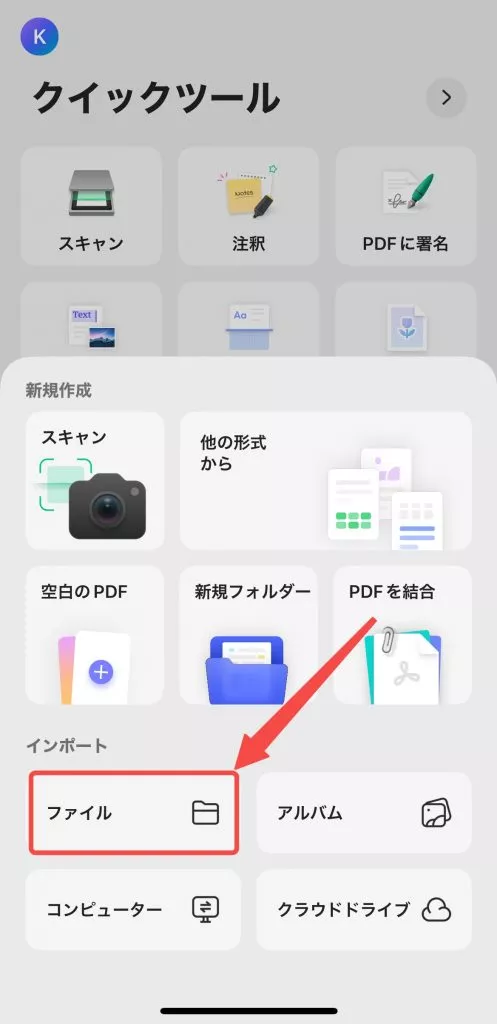
ステップ2. 「ツール」をクリックし、 「PDFからWordへ」をタップします。インポートしたPDFファイルを選択します。
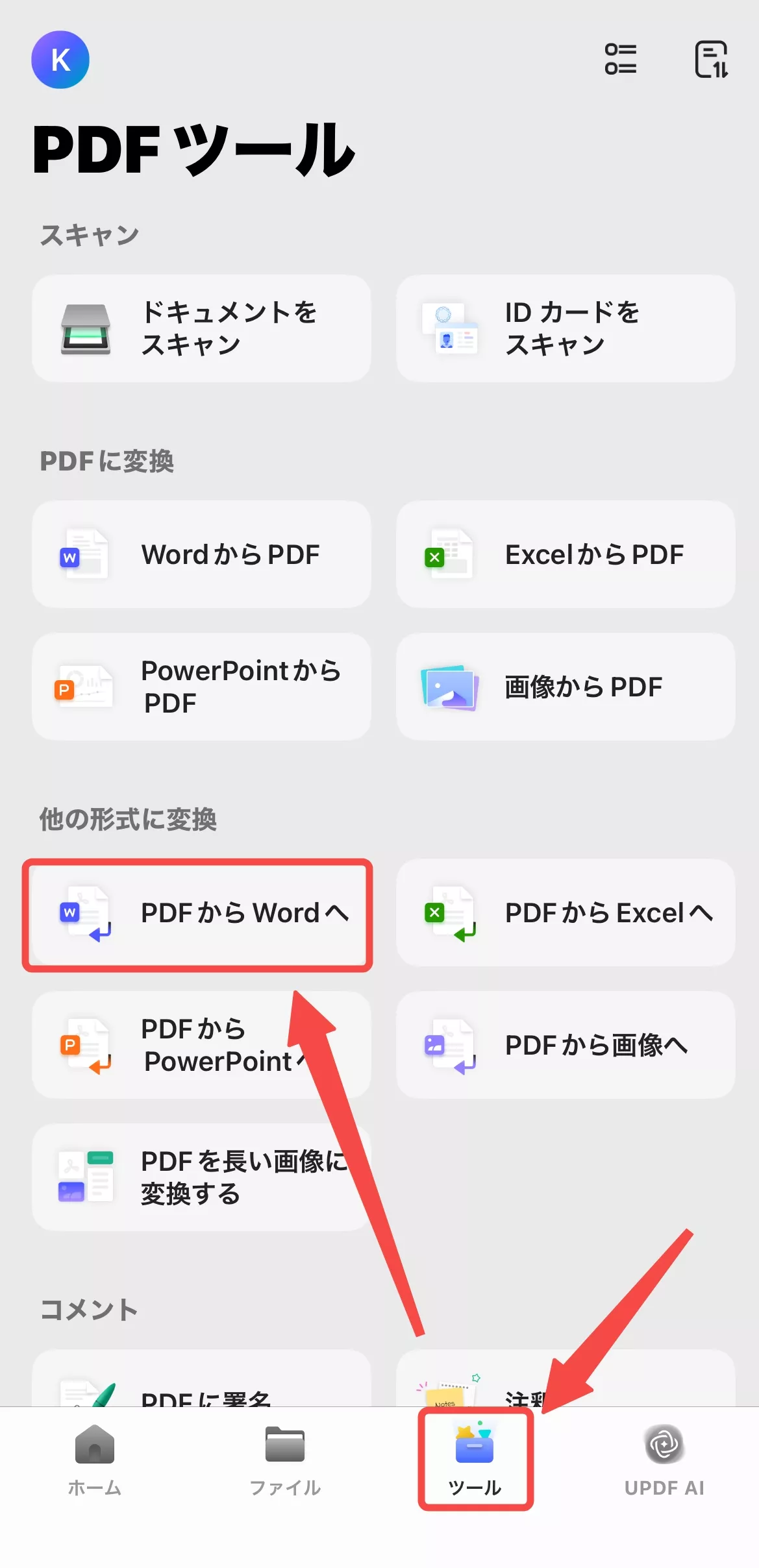
ステップ 3. 「Word コンテンツ スタイル」の下で、次のいずれかのスタイルを選択します。
- Wordの流れるスタイルを保持 – テキスト編集に最適
- Wordテキストボックススタイルを保持– テキストボックス内の元のレイアウトを保持
PDF のプレーンテキストのみを Word ファイルに保存したい場合は、「テキストと画像のレイアウトを無視」をオンにします。
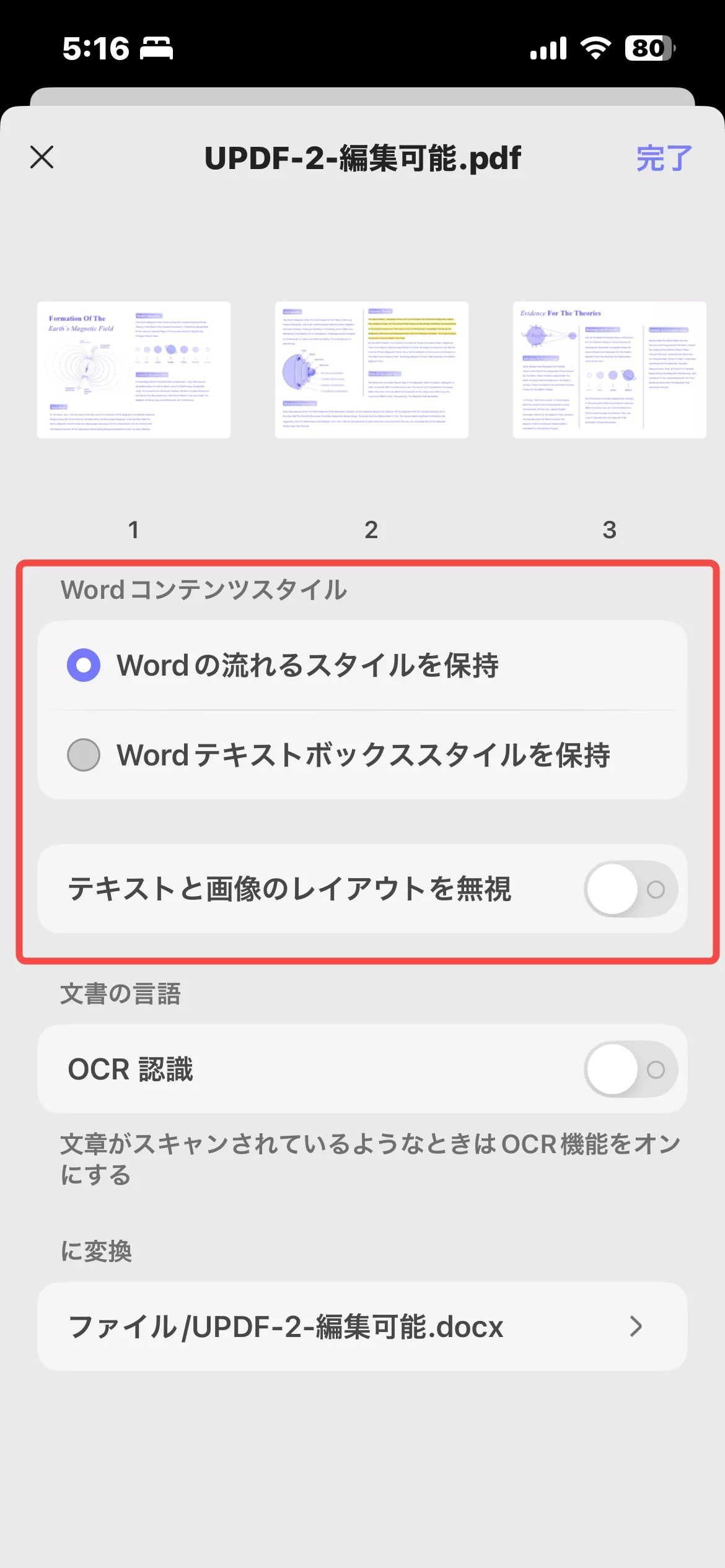
ステップ4. PDFをスキャンした場合は、 「OCR認識」を有効にしてテキストを抽出し、編集可能にします。また、正確なOCR処理のために、文書の言語を選択してください。
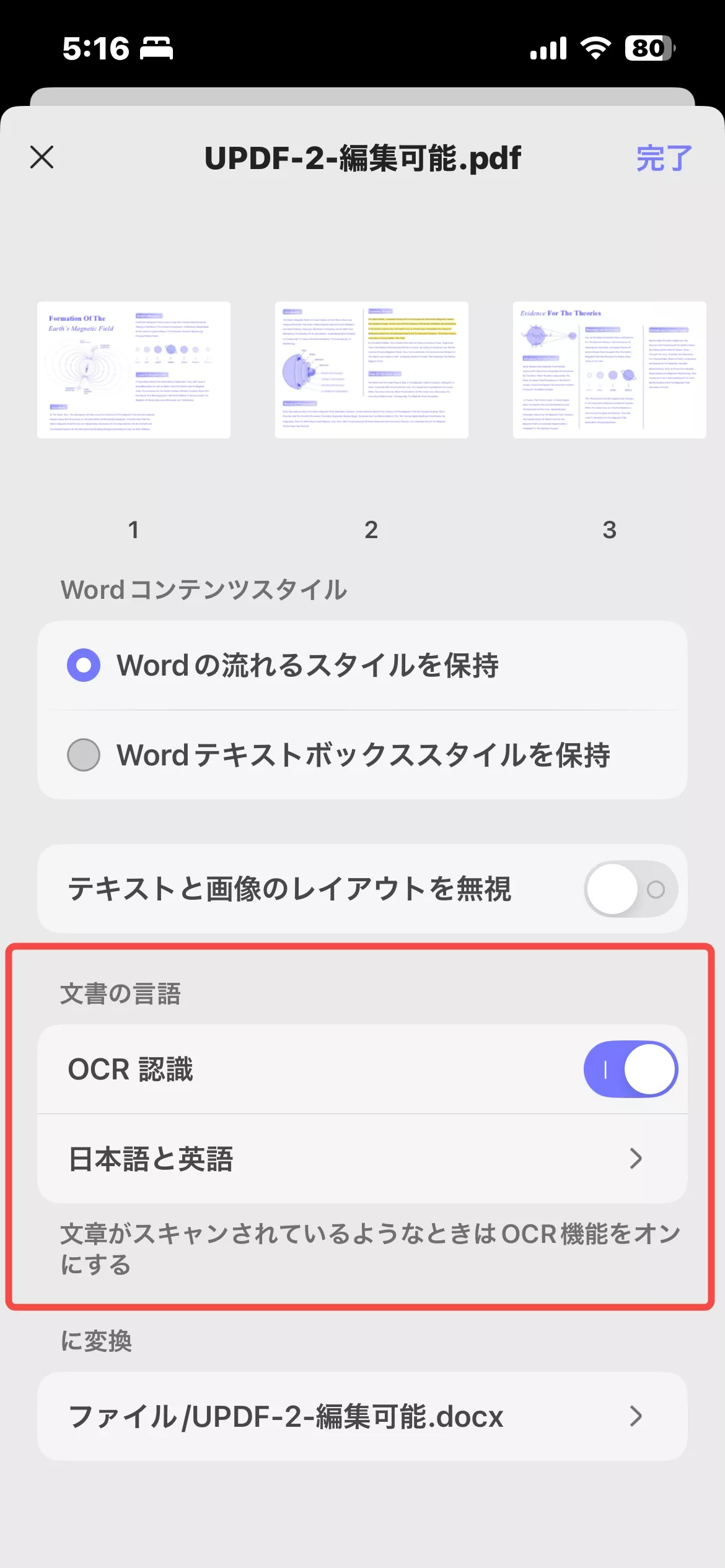
ステップ5. 「変換先」で、UPDF内で変換したWordファイルを保存する場所を選択します。すべての設定が完了したら、右上の「完了」をクリックします。
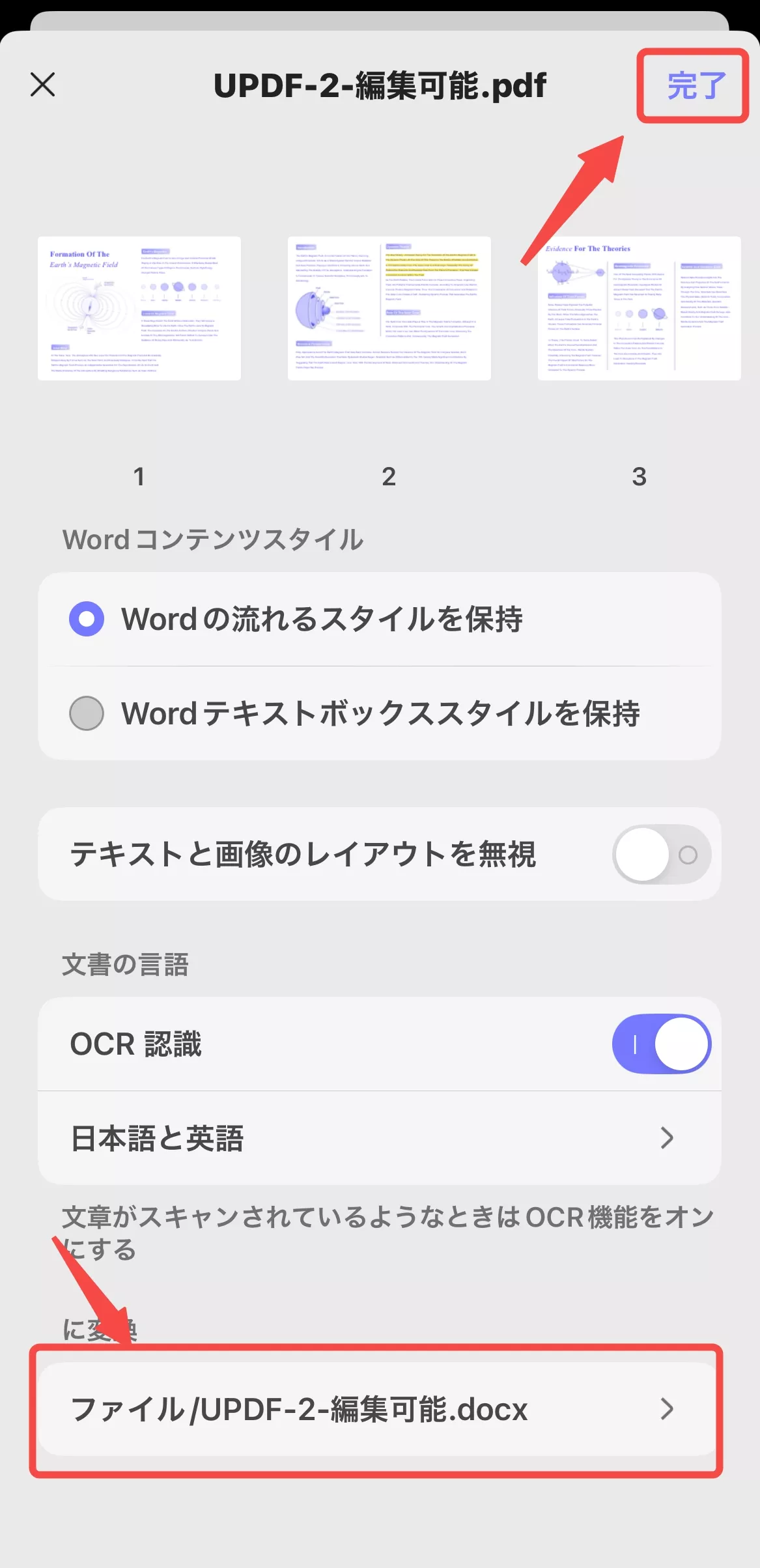
ツールがWordファイルを生成するまでお待ちください。その後、 「ファイル」で選択した保存場所から、新しく作成されたWordファイルにアクセスできるようになります。
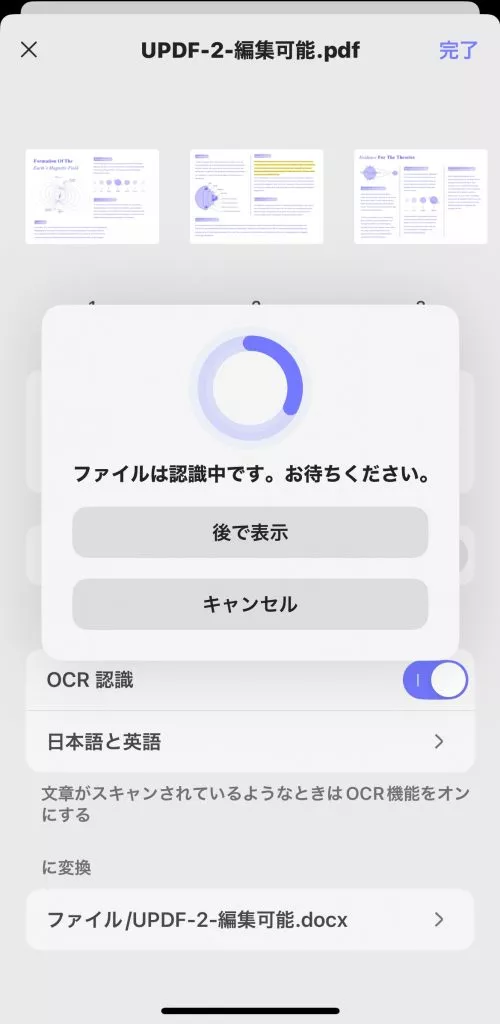
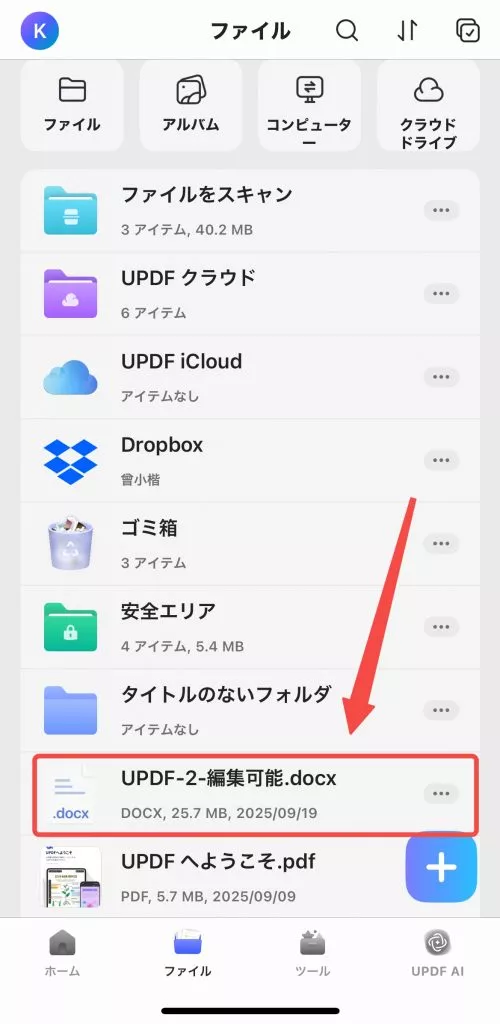
Windows • macOS • iOS • Android 100%安全
PDFをExcelに変換する
PDFにデータが含まれている場合は、Excelに変換してスプレッドシートで簡単に計算やデータ分析を行うのが最適です。UPDF for iOSは、行、列、数字を非常に正確に保持しながらPDFをExcelに変換できます。PDFをExcelに変換するには、以下の手順をご確認ください。
ステップ1. 「+」をクリックし、 「インポート元」オプションの下にある「ファイル」を選択します。UPDFアプリにインポートするPDFファイルを選択します。
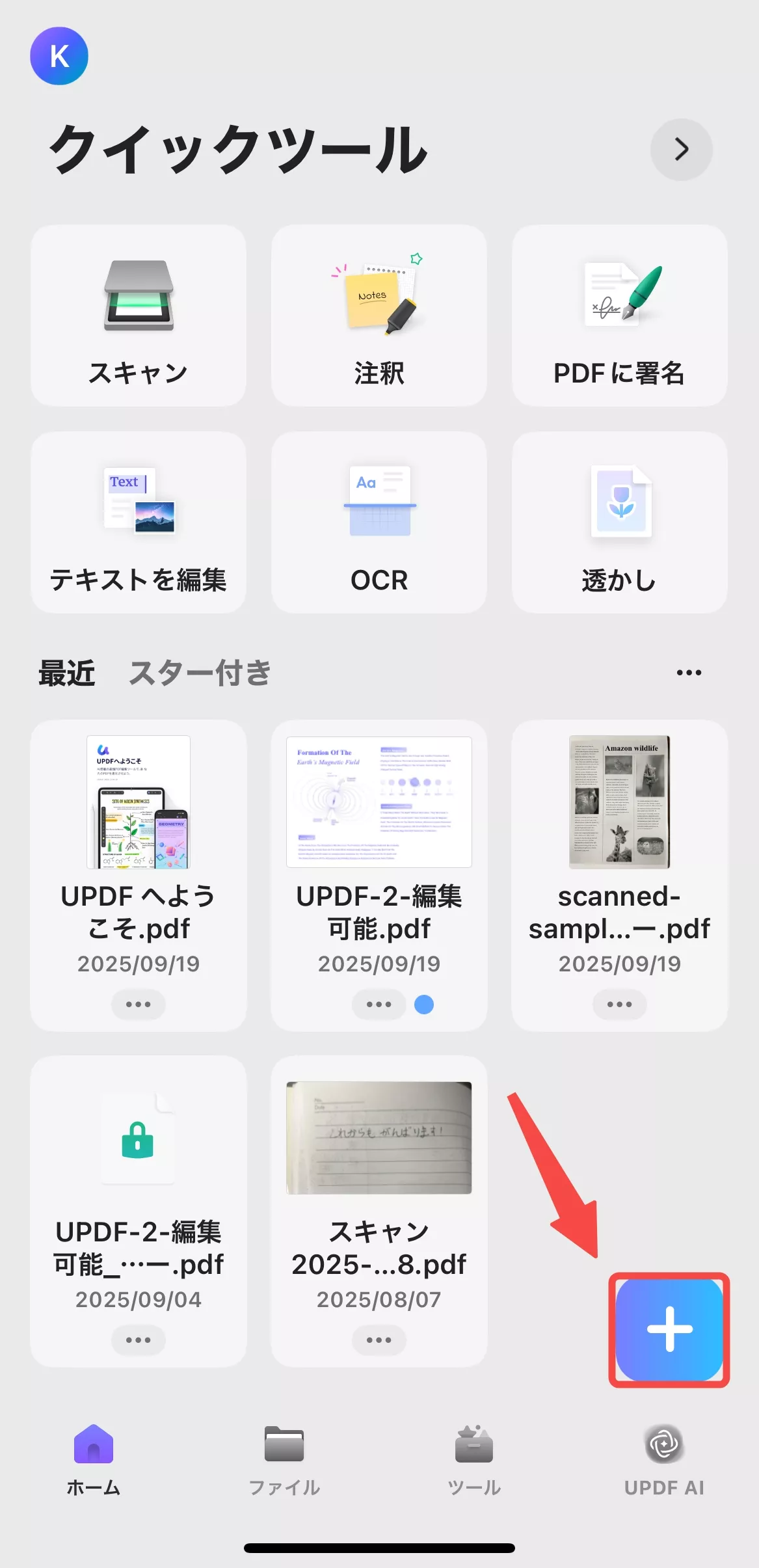
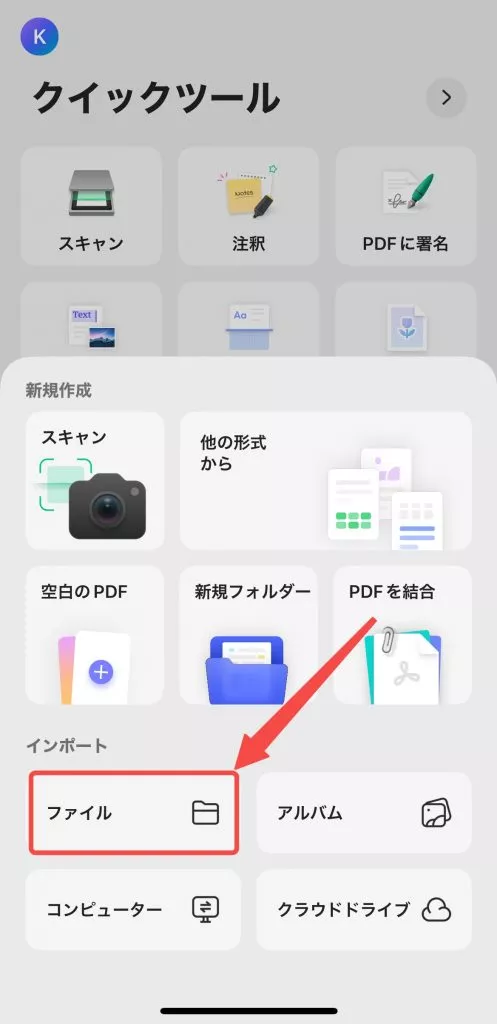
ステップ2. 「ツール」をクリックし、 「PDFからExcel」をタップします。インポートしたPDFファイルを選択して変換します。
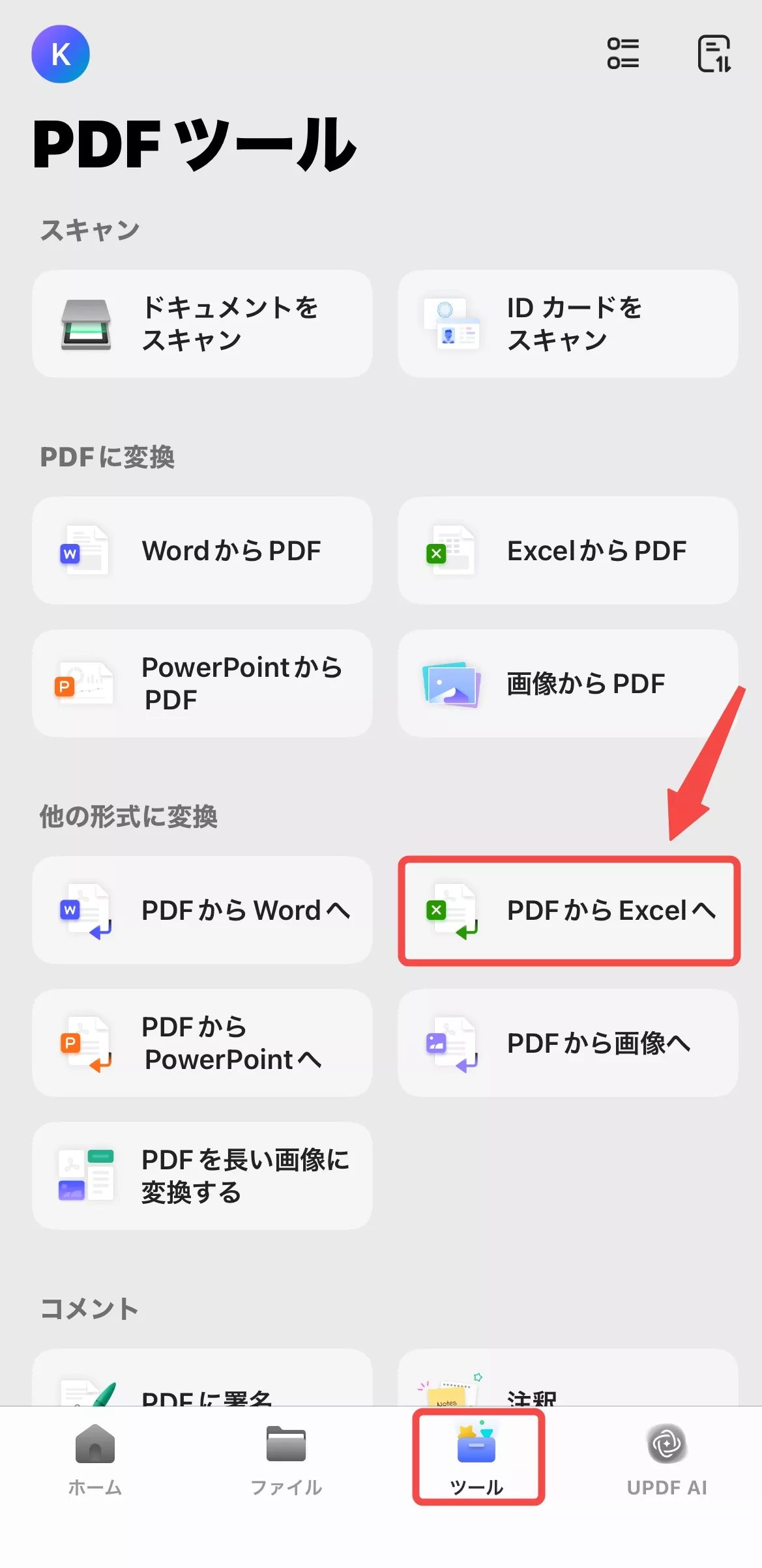
ステップ 3. 「Excel ブックの設定」で、次のいずれかのオプションを選択します。
- テーブルごとにワークシートを作成 – PDF 内のすべてのテーブルが独自のシートになる
- 文書に対して単一のワークシートを作成 – PDF ドキュメント全体が単一の Excel シートに変換される
- ページごとにワークシートを作成 – 各 PDF ページが個別の Excel シートになる

ステップ4. PDFをスキャンした場合は、 「OCR認識」を有効にしてデータを抽出し、編集可能にします。また、正確なOCR処理のために、文書の言語を選択してください。
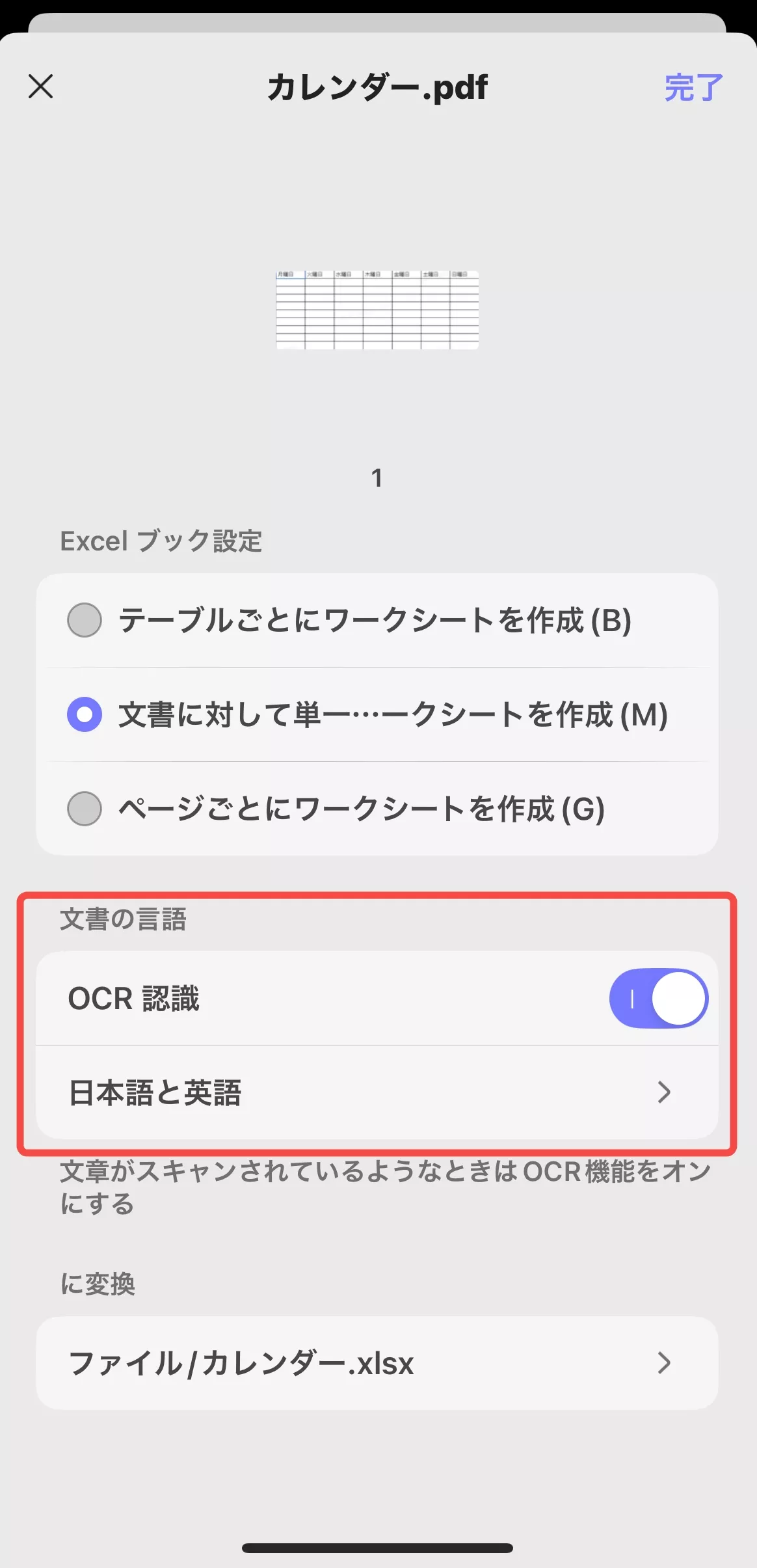
ステップ5. 「変換先」で、UPDF内で変換したExcelファイルを保存する場所を選択します。すべての設定が完了したら、右上の「完了」をクリックします。
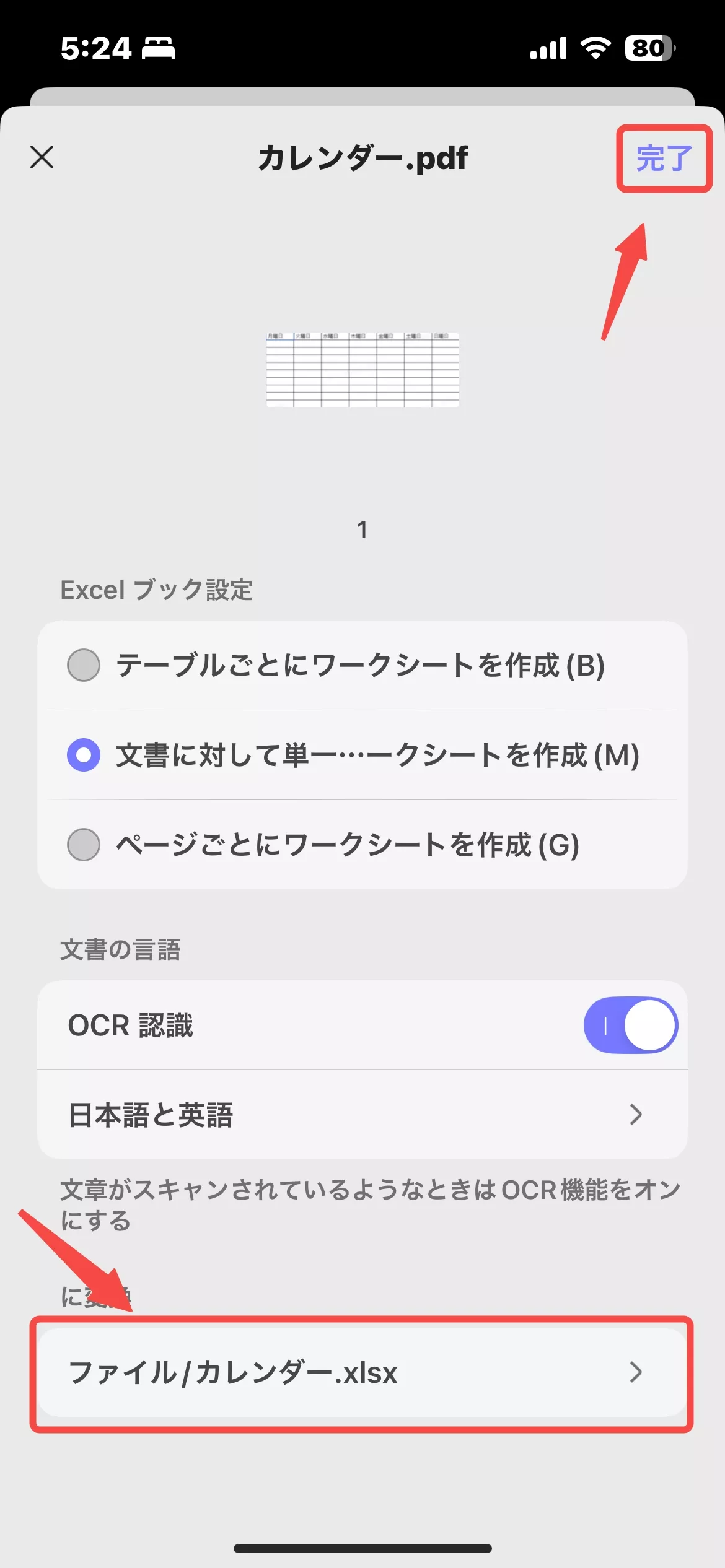
ツールがExcelファイルを生成するまでお待ちください。その後、 「ファイル」で選択した保存場所から、新しく作成されたExcelファイルにアクセスできるようになります。
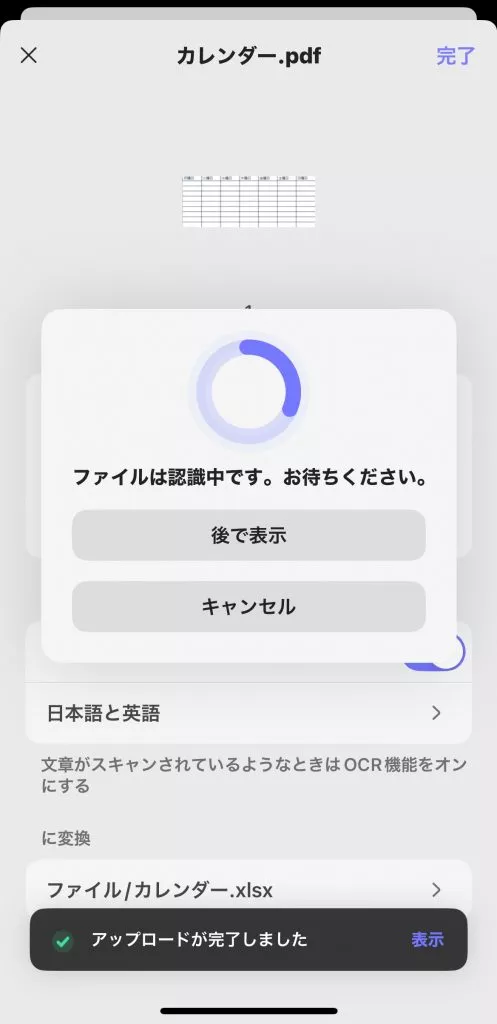
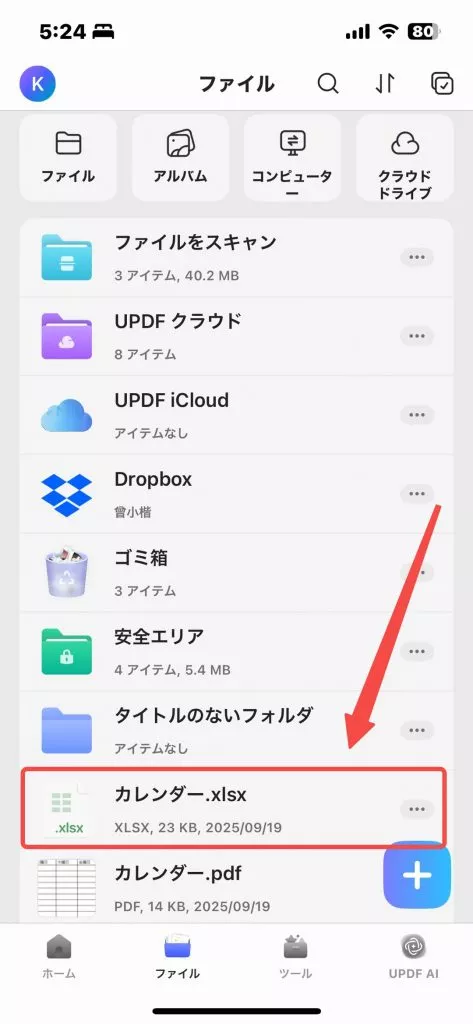
Windows • macOS • iOS • Android 100%安全
PDFをPowerPointに変換する
PDFをPowerPointプレゼンテーションに変換したい場合があります。iOS版UPDFは、PDFスライドを素早く変換できるだけでなく、元のデザインとフォーマットを維持します。手順は以下のとおりです。
ステップ1. 「+」をクリックし、 「インポート元」オプションの下にある「ファイル」を選択します。UPDFアプリにインポートするPDFファイルを選択します。
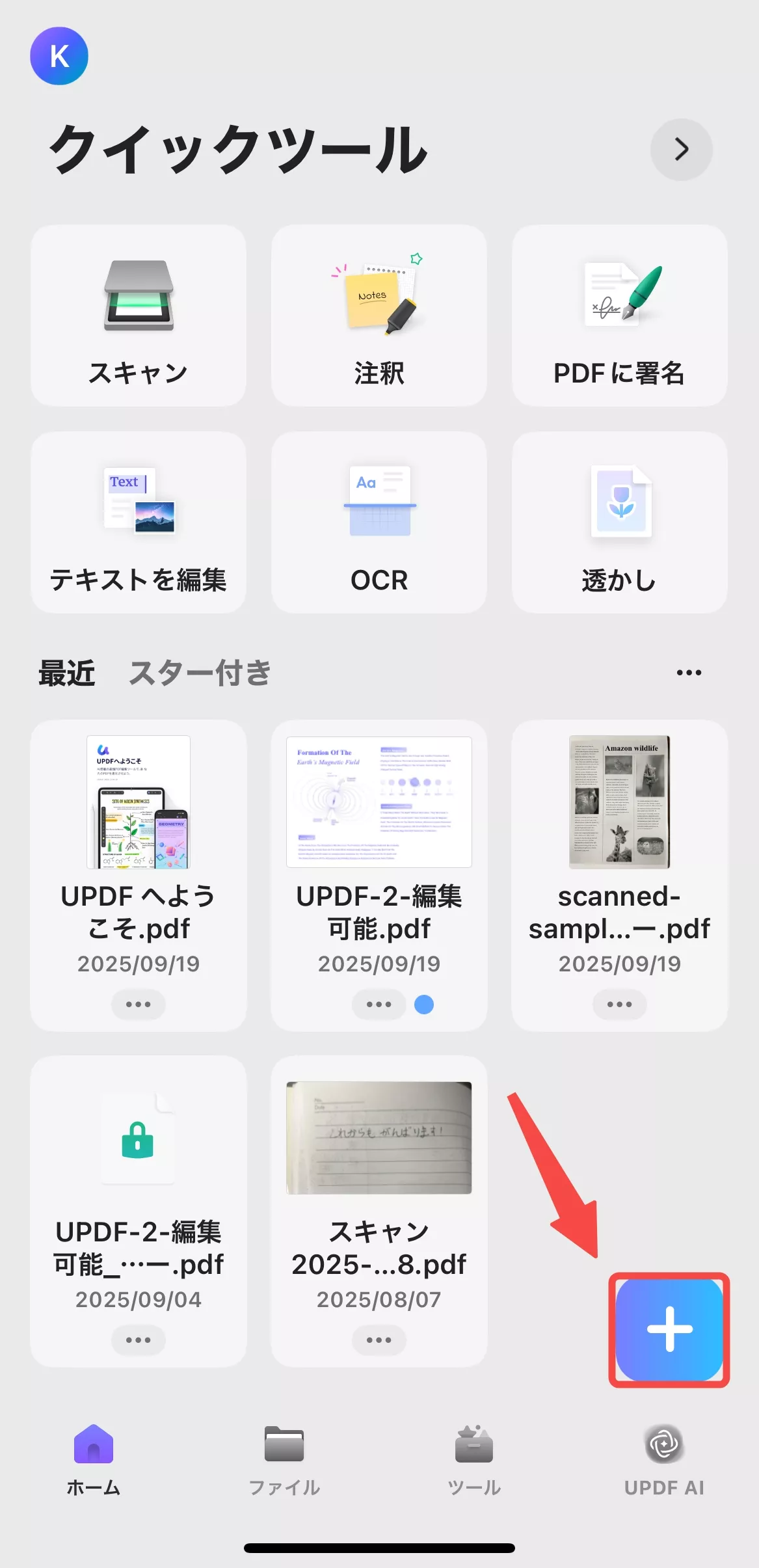
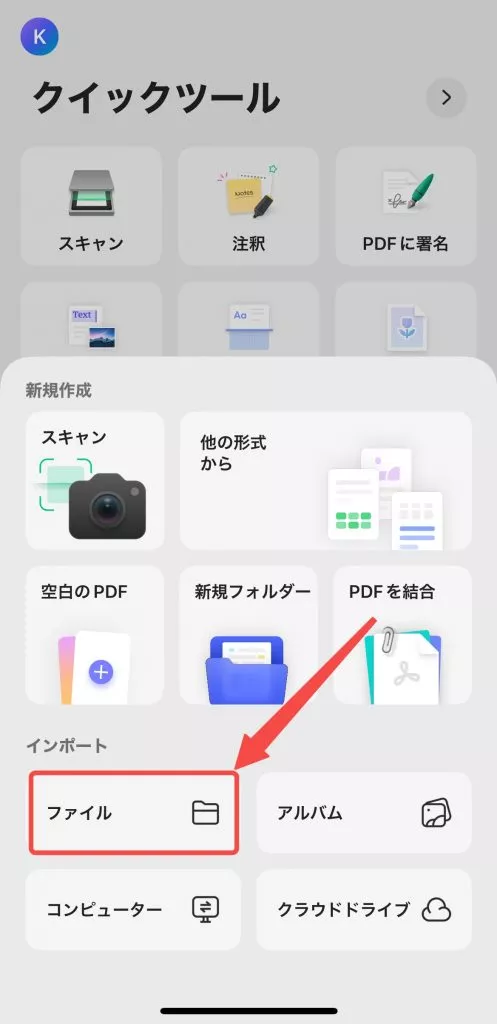
ステップ2. 「ツール」をクリックし、 「PDFからPowerPoint」をタップします。インポートしたPDFファイルを選択して変換します。
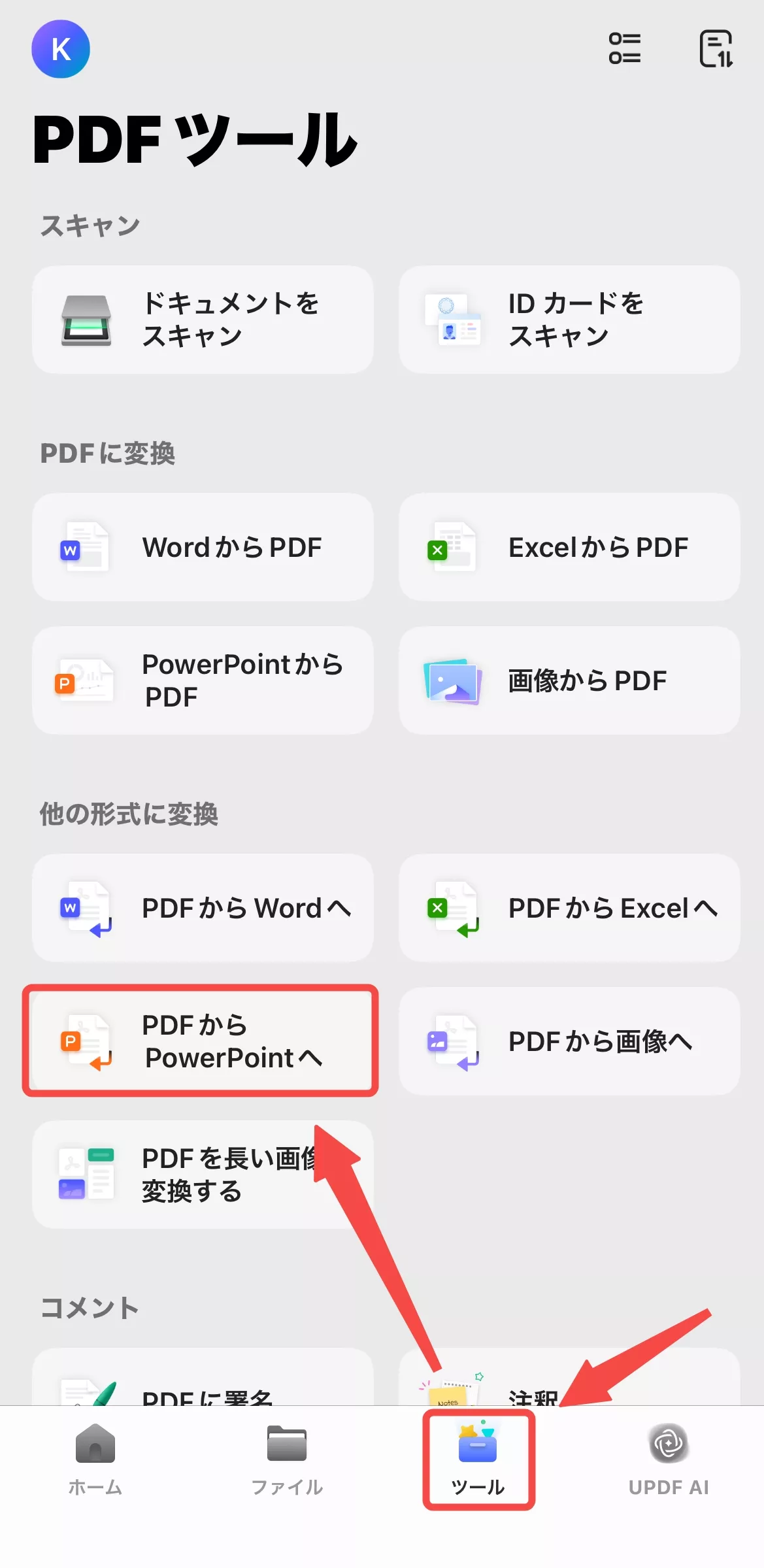
ステップ 3. 「PowerPoint コンテンツ スタイル」で、次のいずれかのスタイルを選択します。
- プレゼンテーション再生専用 – プレゼンテーションで PDF の外観を保持
- コンテンツは編集可能 – コンテンツは編集可能なテキスト ボックスと図形に配置される
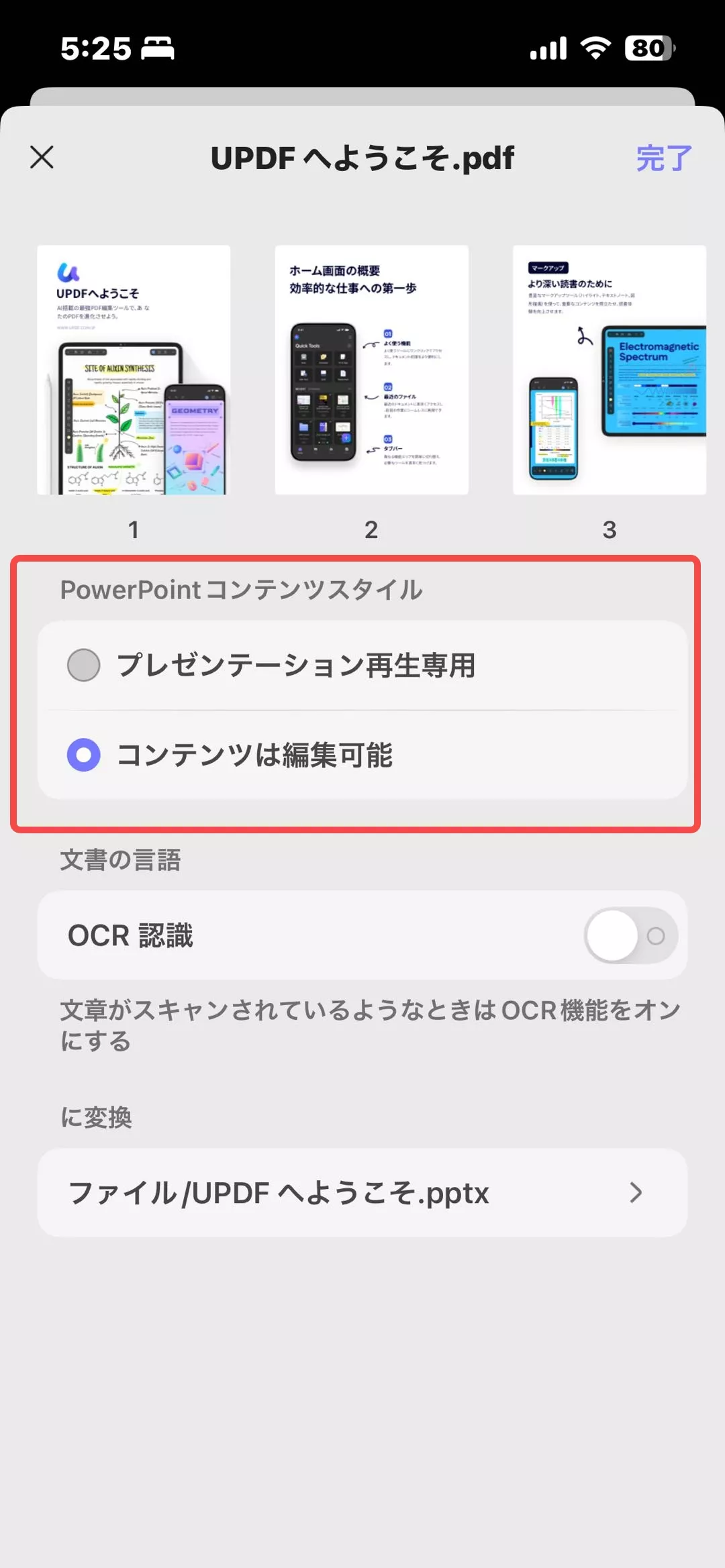
ステップ4. PDFをスキャンした場合は、 「OCR認識」を有効にしてデータを抽出し、編集可能にします。また、正確なOCR処理のために、文書の言語を選択してください。
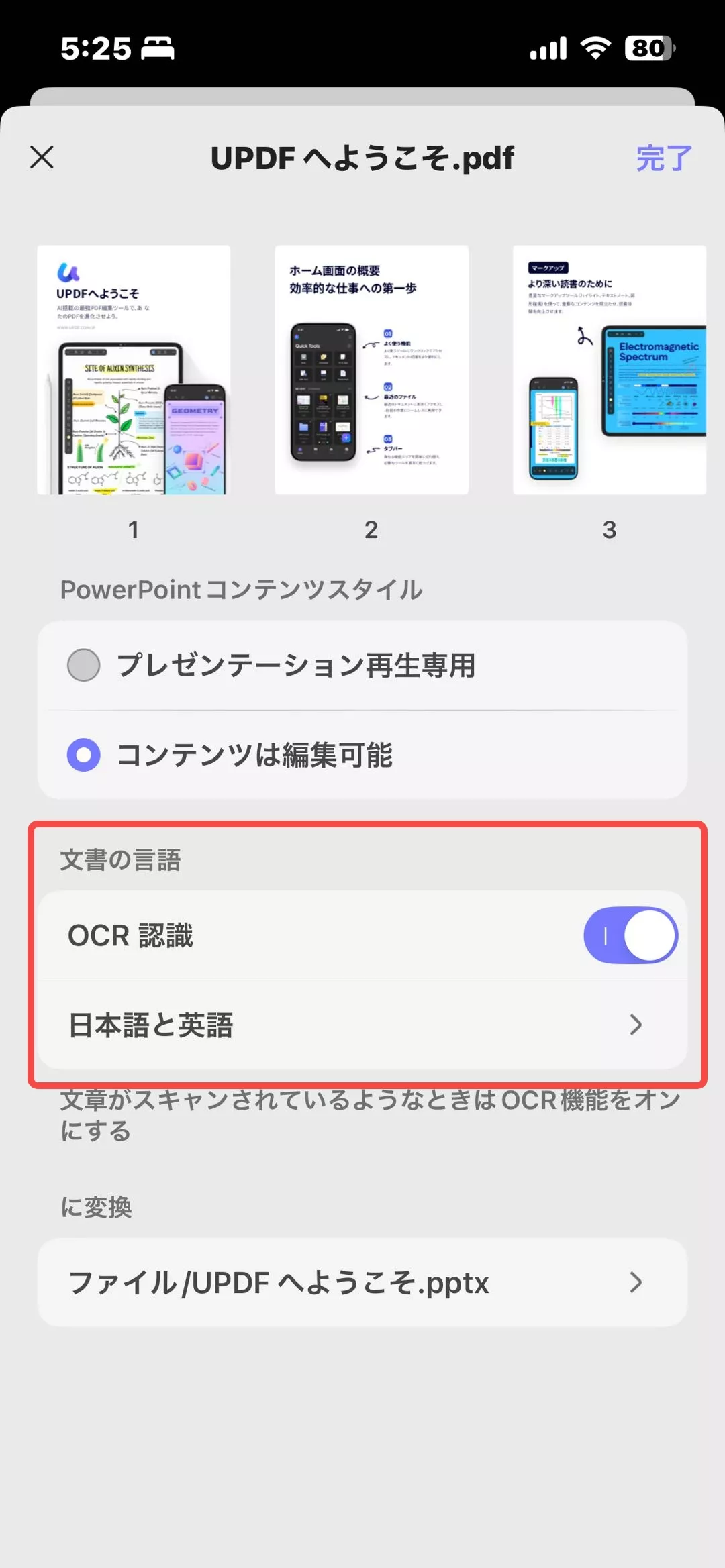
ステップ5. 「変換先」で、UPDF内で変換したPPTファイルを保存する場所を選択します。すべての設定が完了したら、右上の「完了」をクリックします。
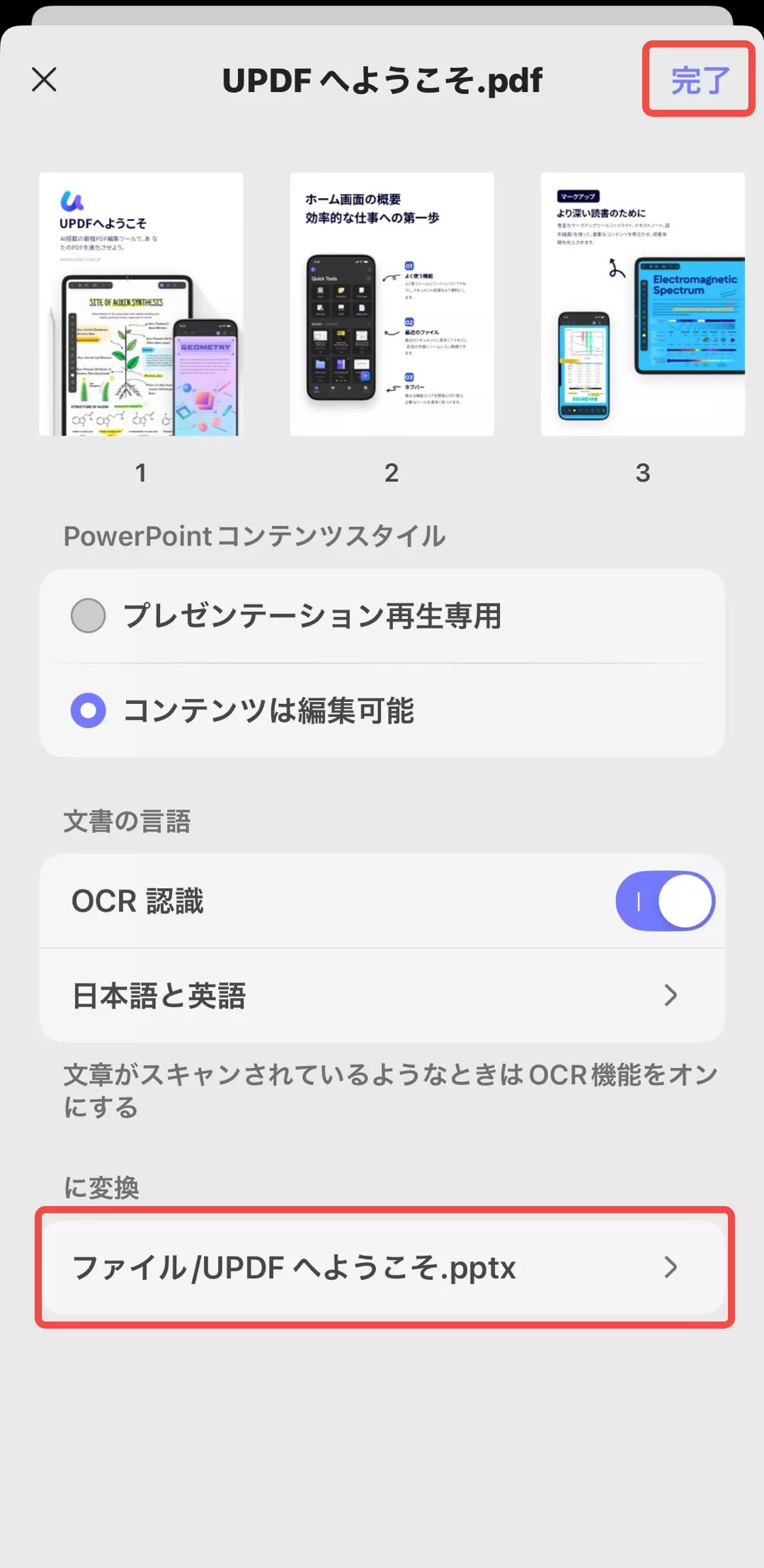
ツールがPPTファイルを生成するまでお待ちください。その後、 「ファイル」で選択した保存場所から、新しく作成されたPowerPointファイルにアクセスできるようになります。

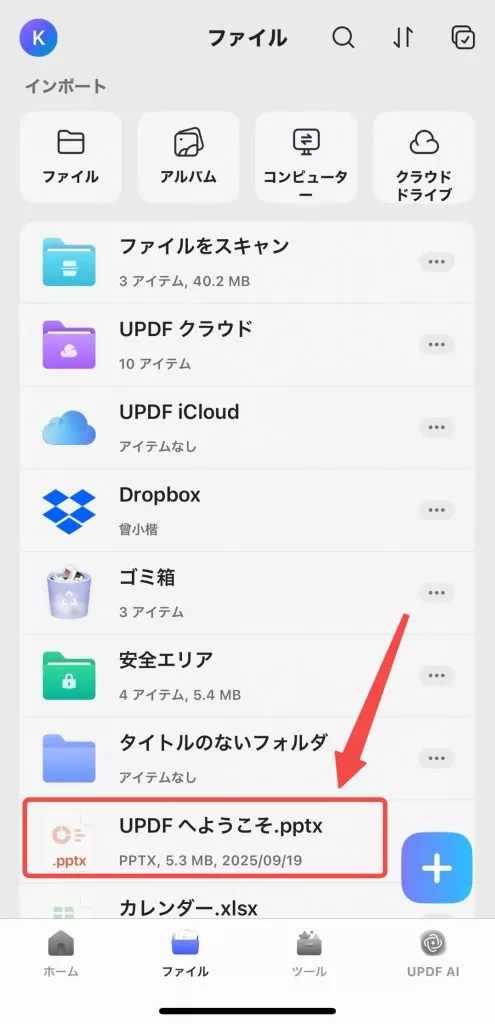
Windows • macOS • iOS • Android 100%安全
PDFを画像に変換
PDFは世界的に広く受け入れられているフォーマットですが、画像に変換するとコンテンツの共有や埋め込みがはるかに簡単になります。iOS版UPDFを使えば、簡単なクリック操作でPDFを高品質な画像に変換できます。
ステップ1. 「+」をクリックし、 「インポート元」オプションの下にある「ファイル」を選択します。UPDFアプリにインポートするPDFファイルを選択します。
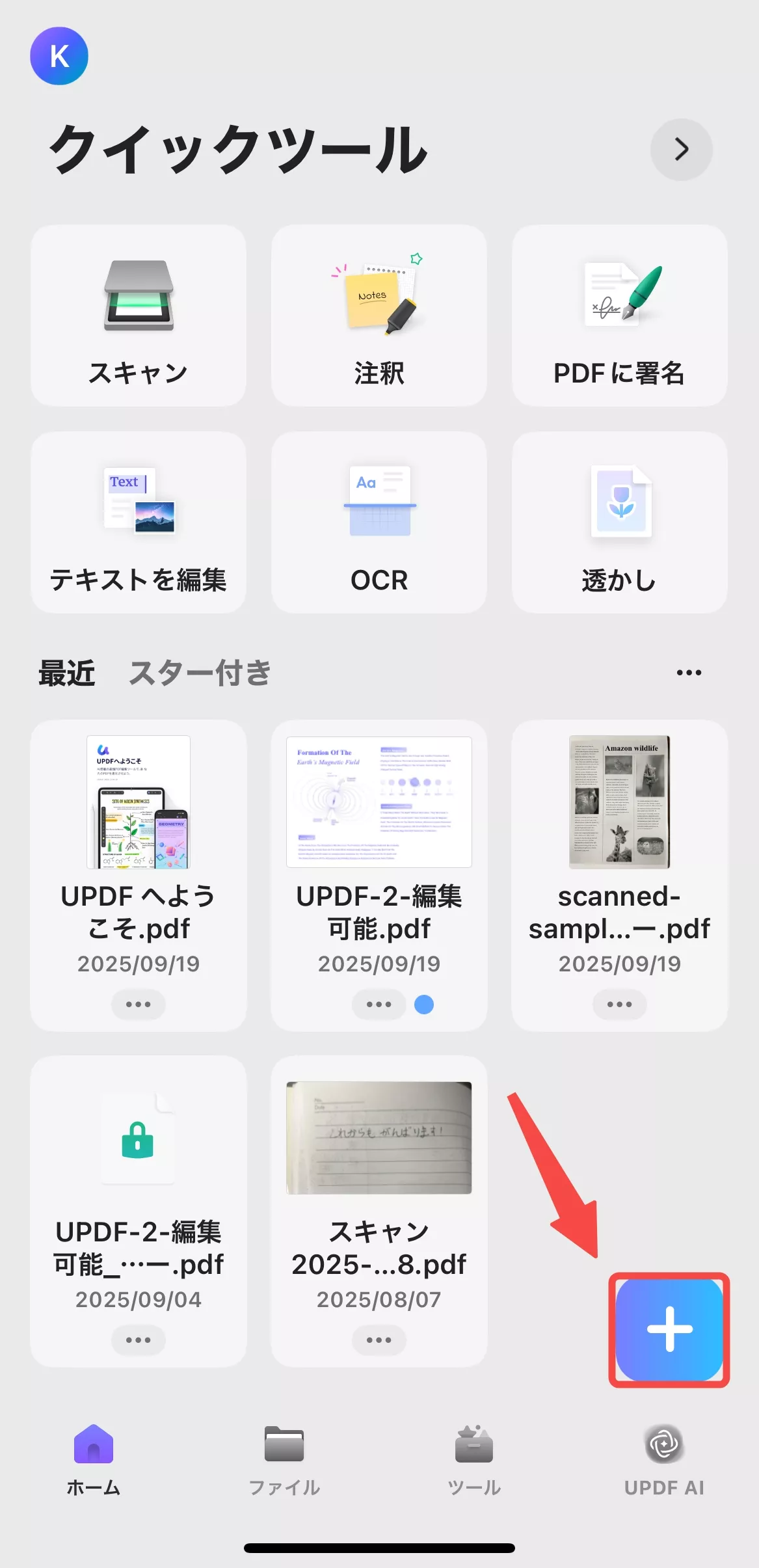
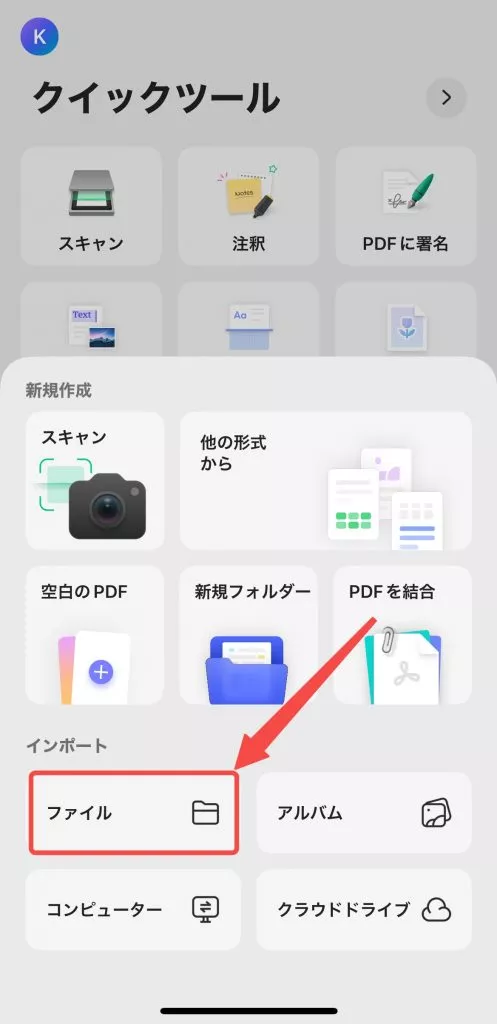
ステップ2. 「ツール」をクリックし、 「PDFから画像へ」をタップします。インポートしたPDFファイルを選択して変換します。
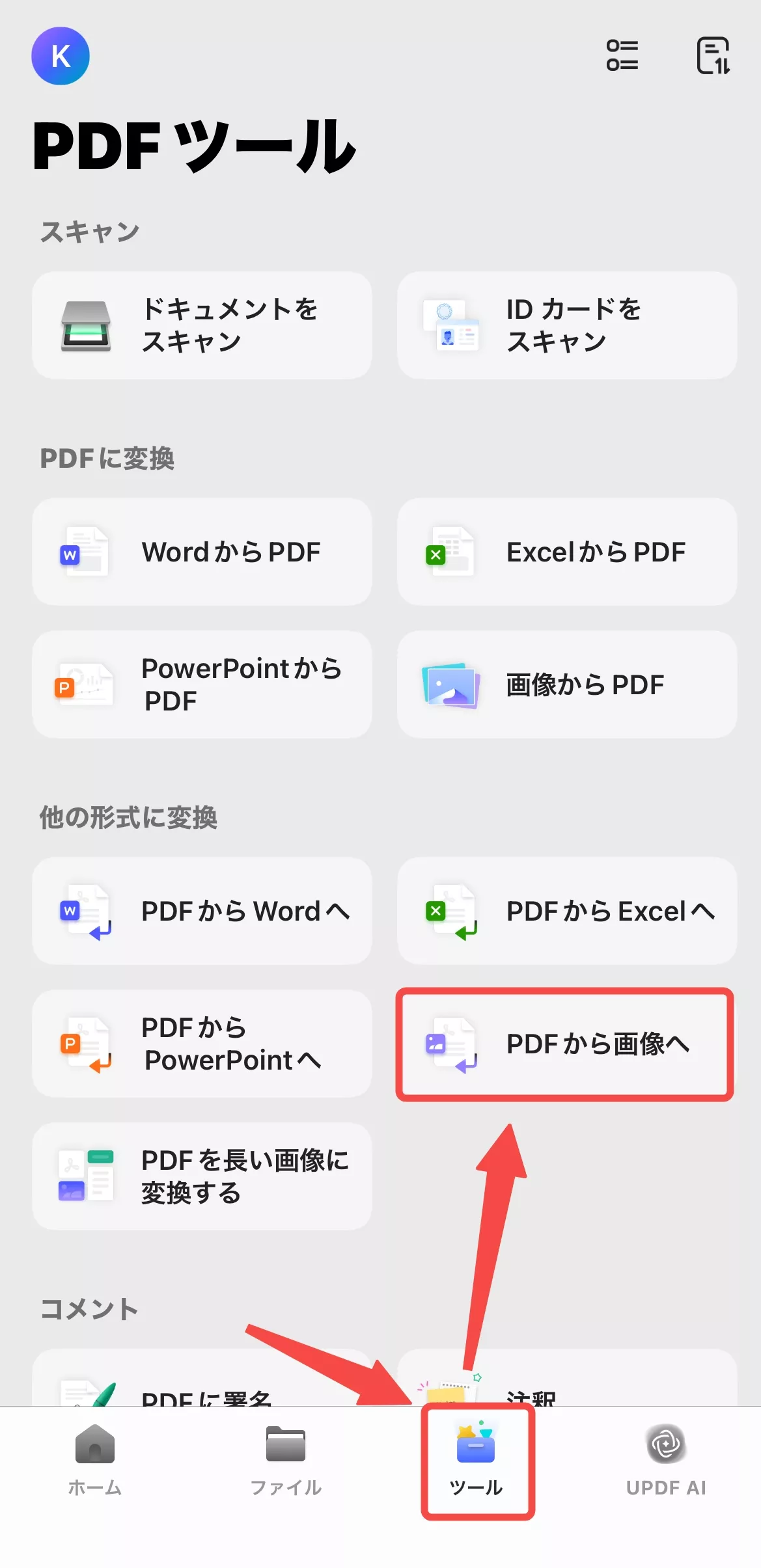
ステップ 3. 「画像フォーマット」の下で、必要なフォーマットを選択します。
- PNG
- JPEG
- BMP
- GIF
- TIFF
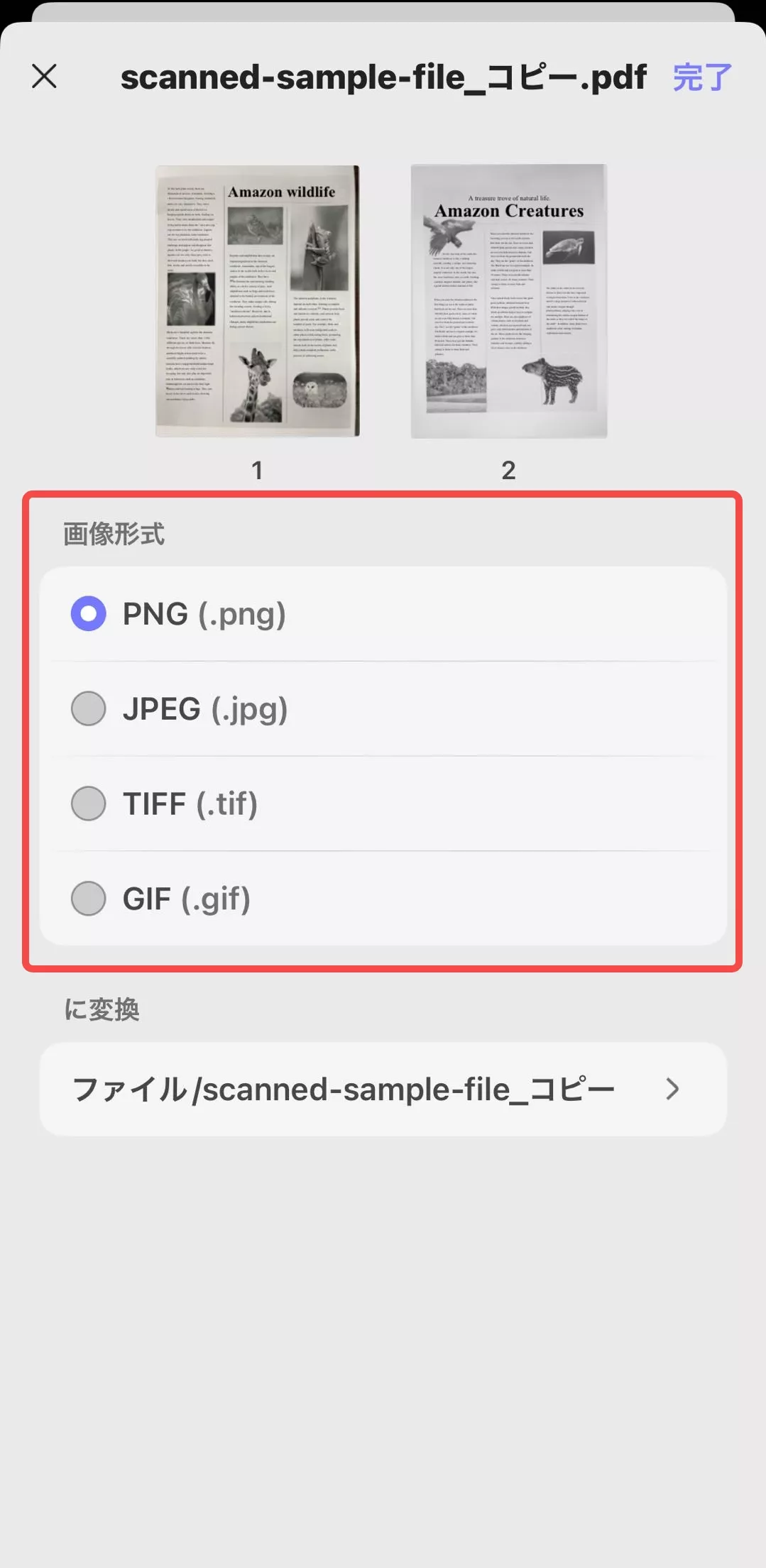
ステップ4. 「変換先」で、UPDF内で変換後の画像ファイルを保存する場所を選択します。すべての設定が完了したら、右上の「完了」をクリックします。
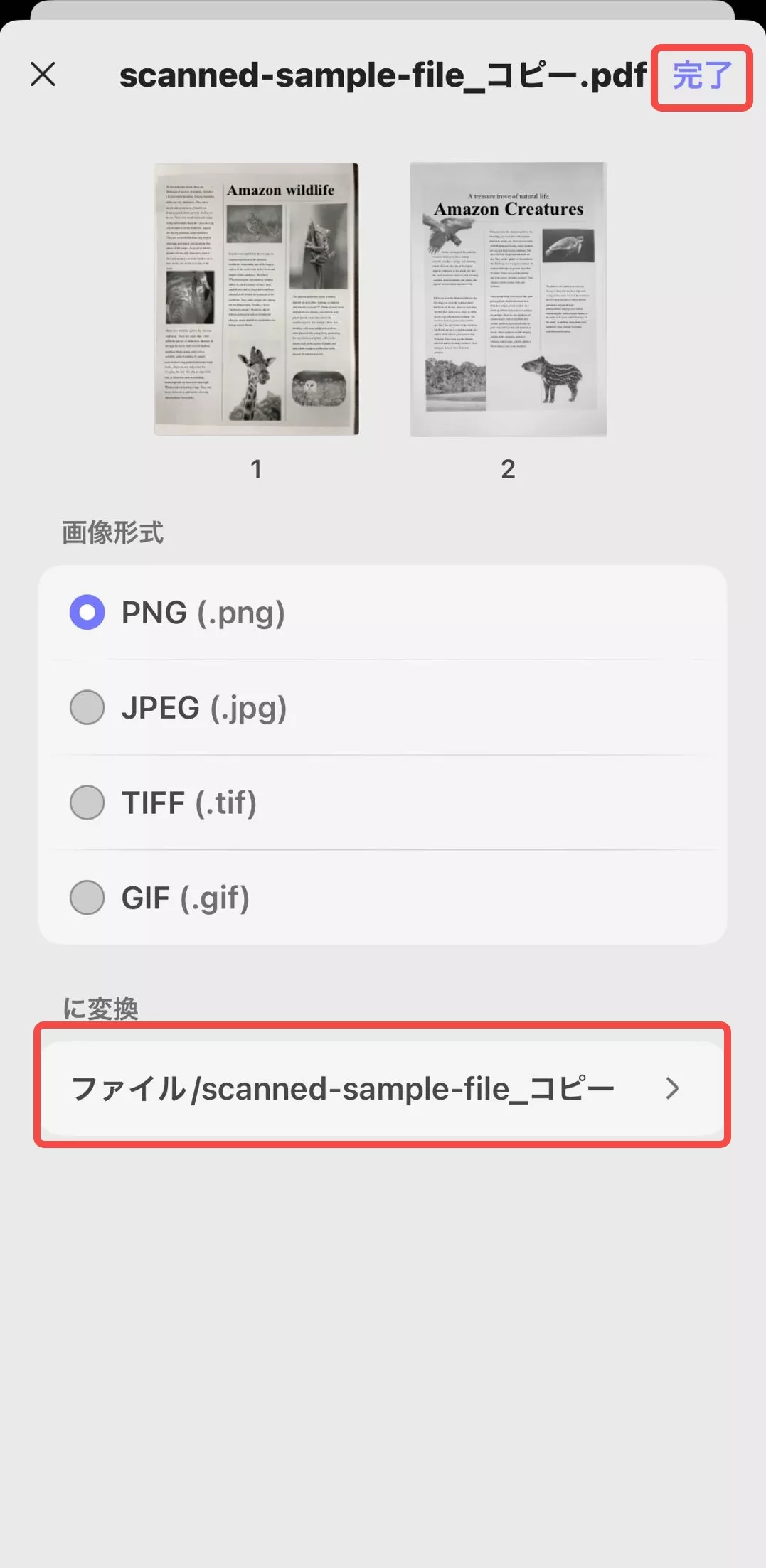
ツールが画像ファイルを生成するまでお待ちください。その後、 「ファイル」で選択した保存場所から新しく作成された画像にアクセスできます。
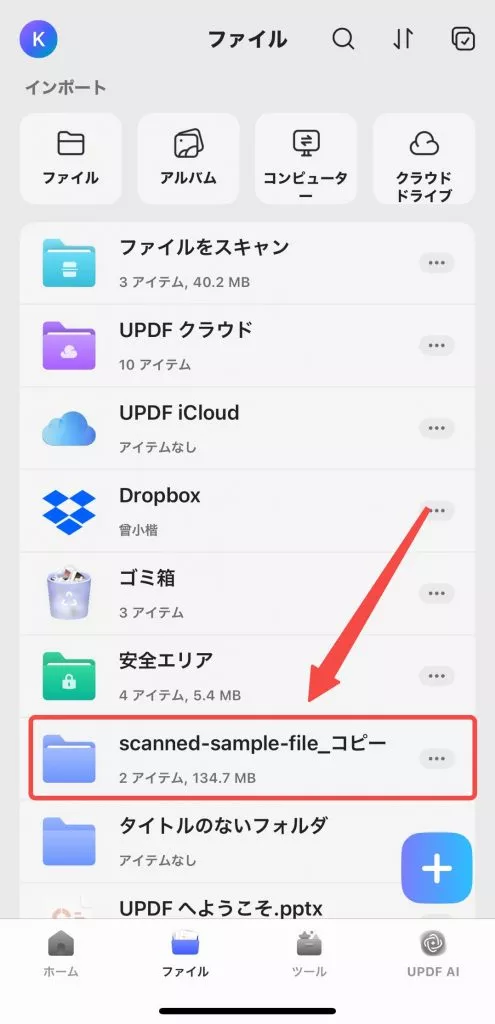
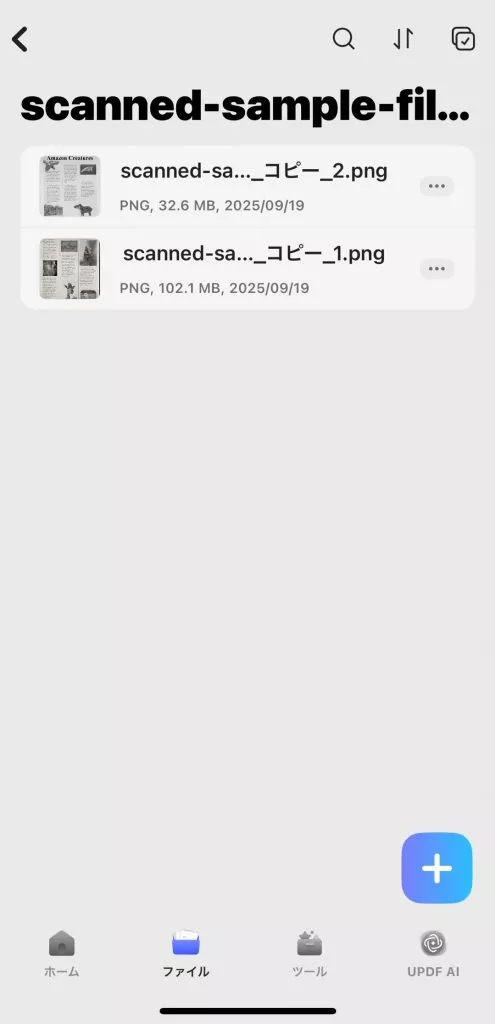
Windows • macOS • iOS • Android 100%安全
PDFを長い画像に変換する
PDF全体を1枚の長い画像に変換したいですか?iOS版UPDFを使えば、PDFの全ページを1枚の長い画像にまとめることができます。手順は以下のとおりです。
ステップ1. 「+」をクリックし、 「インポート元」オプションの下にある「ファイル」を選択します。UPDFアプリにインポートするPDFファイルを選択します。
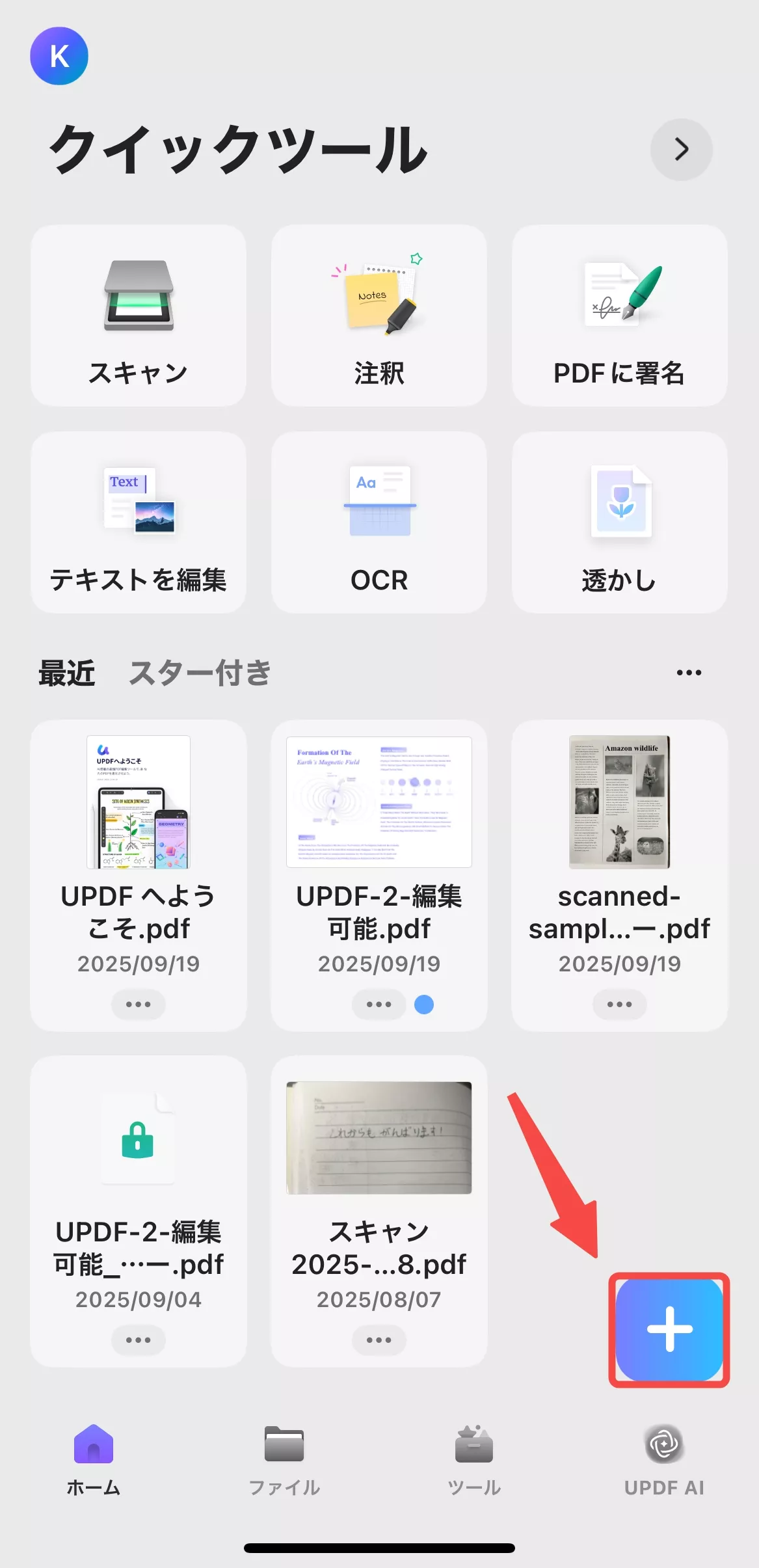
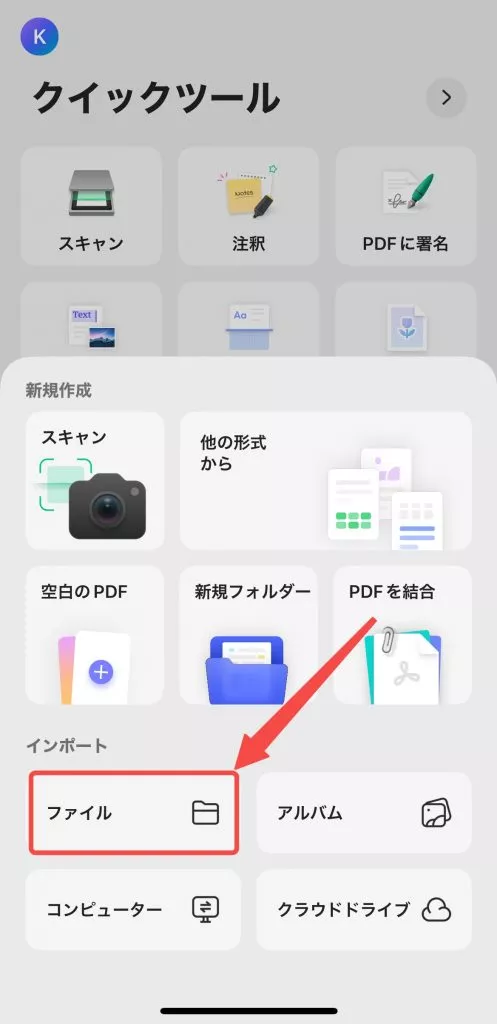
ステップ2. 「ツール」をクリックし、 「PDFを長文画像に変換」をタップします。インポートしたPDFファイルを選択して変換します。
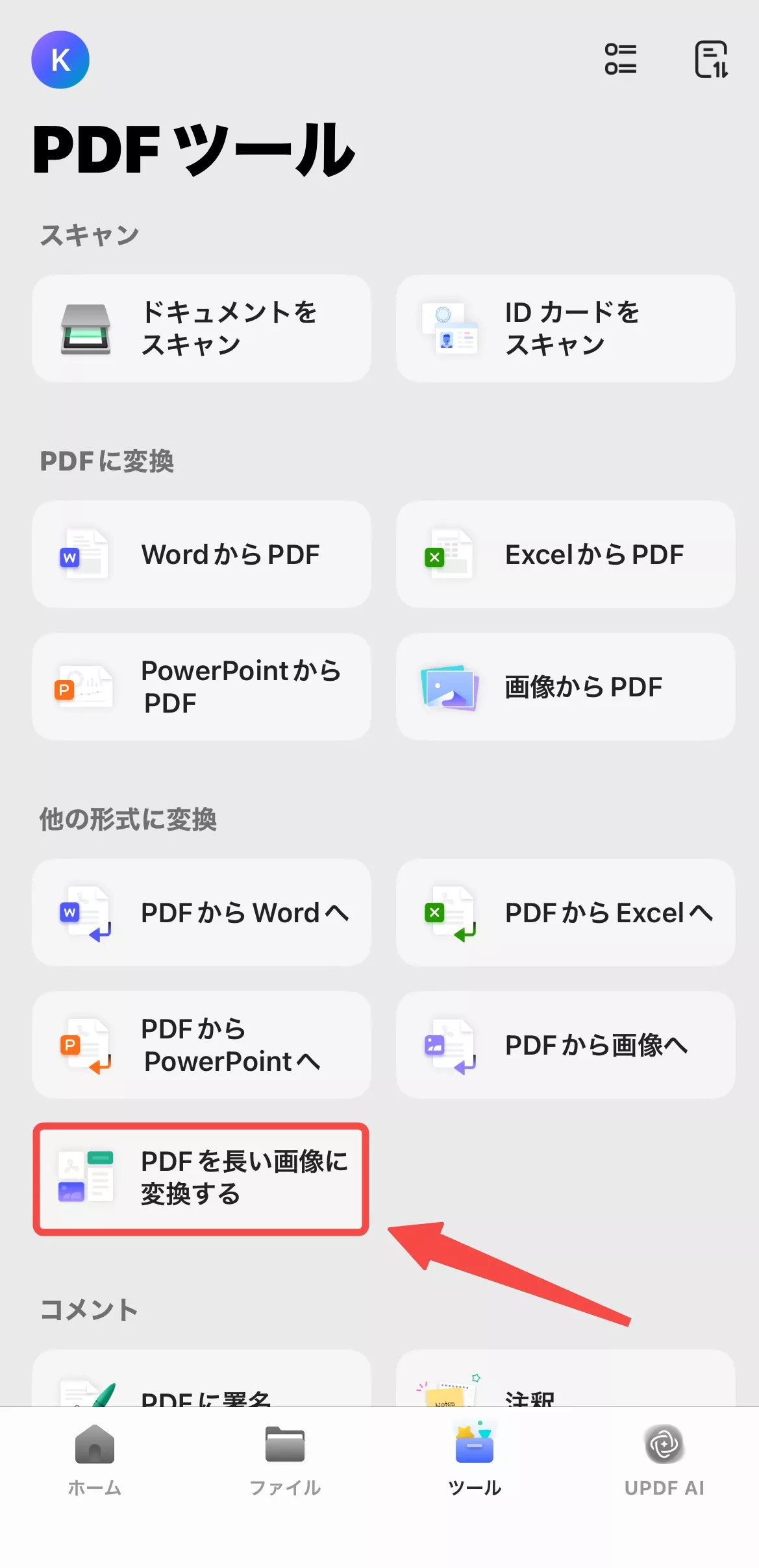
ステップ 3. 「画像フォーマット」の下で、必要なフォーマットを選択します。
- PNG
- JPEG
- BMP
- GIF
- TIFF
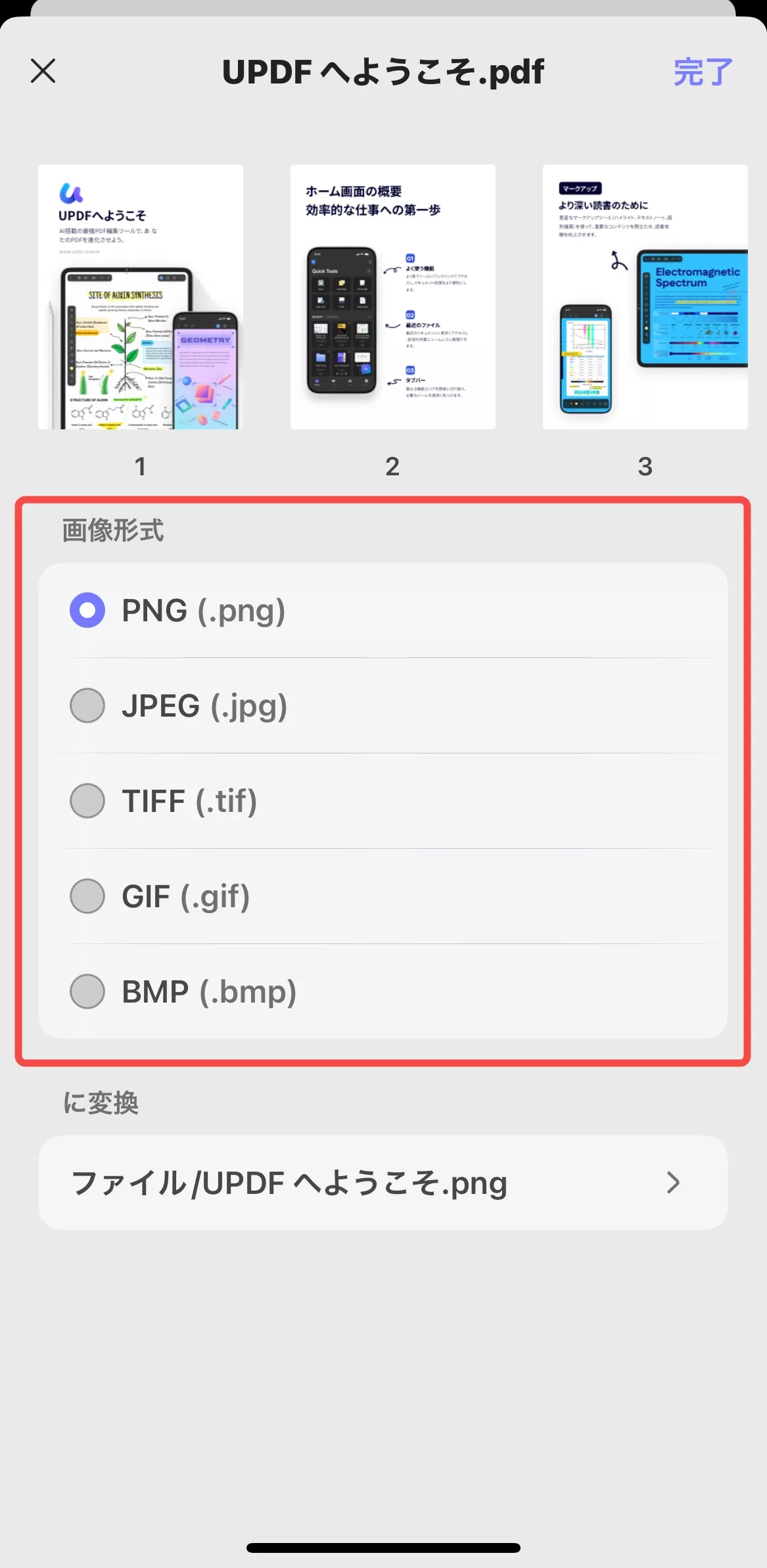
ステップ4. 「変換先」で、UPDF内で変換後の画像ファイルを保存する場所を選択します。すべての設定が完了したら、右上の「完了」をクリックします。

ツールが画像ファイルを生成するまでお待ちください。その後、 「ファイル」で選択した保存場所から新しく作成された画像にアクセスできます。
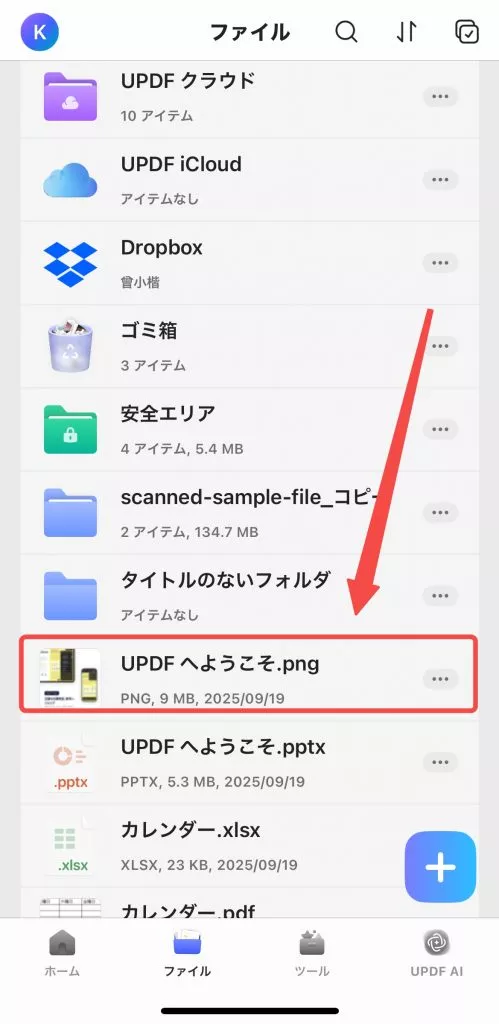
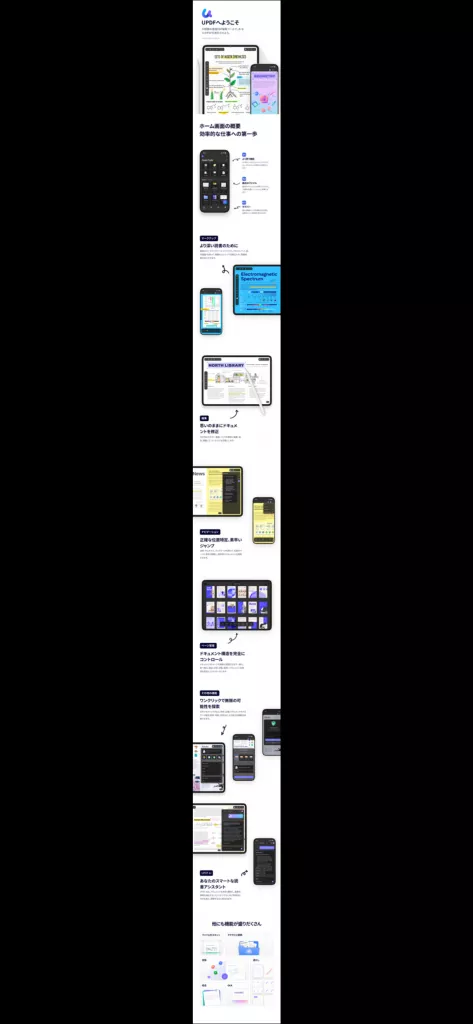
ボーナスヒント:
今すぐ iOS 用 UPDF をダウンロードして、最高の機能満載の PDF ツールを手に入れましょう。
Windows • macOS • iOS • Android 100%安全
 UPDF
UPDF
 Windows版UPDF
Windows版UPDF Mac版UPDF
Mac版UPDF iPhone/iPad版UPDF
iPhone/iPad版UPDF Android版UPDF
Android版UPDF UPDF AI オンライン
UPDF AI オンライン UPDF Sign
UPDF Sign PDF編集
PDF編集 PDF注釈付け
PDF注釈付け PDF作成
PDF作成 PDFフォーム
PDFフォーム リンクの編集
リンクの編集 PDF変換
PDF変換 OCR機能
OCR機能 PDFからWordへ
PDFからWordへ PDFから画像へ
PDFから画像へ PDFからExcelへ
PDFからExcelへ PDFのページ整理
PDFのページ整理 PDF結合
PDF結合 PDF分割
PDF分割 ページのトリミング
ページのトリミング ページの回転
ページの回転 PDF保護
PDF保護 PDF署名
PDF署名 PDFの墨消し
PDFの墨消し PDFサニタイズ
PDFサニタイズ セキュリティ解除
セキュリティ解除 PDF閲覧
PDF閲覧 UPDF クラウド
UPDF クラウド PDF圧縮
PDF圧縮 PDF印刷
PDF印刷 PDFのバッチ処理
PDFのバッチ処理 UPDF AIについて
UPDF AIについて UPDF AIソリューション
UPDF AIソリューション AIユーザーガイド
AIユーザーガイド UPDF AIによくある質問
UPDF AIによくある質問 PDF要約
PDF要約 PDF翻訳
PDF翻訳 PDF付きチャット
PDF付きチャット AIでチャット
AIでチャット 画像付きチャット
画像付きチャット PDFからマインドマップへの変換
PDFからマインドマップへの変換 PDF説明
PDF説明 学術研究
学術研究 論文検索
論文検索 AI校正ツール
AI校正ツール AIライター
AIライター AI宿題ヘルパー
AI宿題ヘルパー AIクイズメーカー
AIクイズメーカー AI数学ソルバー
AI数学ソルバー PDFからWordへ
PDFからWordへ PDFからExcelへ
PDFからExcelへ PDFからPowerPointへ
PDFからPowerPointへ ユーザーガイド
ユーザーガイド UPDFを使いこなすヒント
UPDFを使いこなすヒント よくあるご質問
よくあるご質問 UPDF レビュー
UPDF レビュー ダウンロードセンター
ダウンロードセンター ブログ
ブログ ニュースルーム
ニュースルーム 技術仕様
技術仕様 更新情報
更新情報 UPDF vs. Adobe Acrobat
UPDF vs. Adobe Acrobat UPDF vs. Foxit
UPDF vs. Foxit UPDF vs. PDF Expert
UPDF vs. PDF Expert